《钉钉》新版工作台具体在哪里,钉钉作为一款学习办公软件,超多的功能可以使用,不少小伙伴想要知道新版工作台位置在哪里,小编整理了相关的资料,有兴趣的一起去看看吧!
工作台架构全新升级,一键切换不同主题,企业高频应用可置顶,新增员工常用工作台,让你的工作台有颜值、有个性、更高效。
管理员点击【手机端钉钉】-【工作台】-【右上角设置】-【工作台管理】-【工作台主题】即可自定义工作台,快速设置自己的企业文化氛围;
组织成员可以在【手机端钉钉】-【工作台】-【常用】-点击下方【编辑】,自由管理和添加组织授权范围下的组件和应用,打造自己的个人数字化专属页面。
以上就是小编整理的“《钉钉》新版工作台具体在哪里”的全部内容,想要了解更多的手机游戏攻略或者软件教程,可以关注本站,每天都会实时更新一些有价值的内容,希望大家喜欢。
钉钉作为一款集沟通、协作、管理于一体的智能移动办公平台,提供了便捷的工资条导入功能,帮助企业高效地完成薪资发放与查询工作。那么是如何导入工资条的呢?下面跟随我们去看看吧。
1、首先打开钉钉APP进入到主页面,最底部【工作台】图标点击进入专区;
2、然后在工作台功能页,选择【安心工资条】按钮;
3、之后输入初始密码,输入之后进入到修改工资条;
4、最后修改完成之后就可以登陆查看到每个月工资情况。
《钉钉》在线课堂如何举手,钉钉的在线课堂非常的方便,还能举手回答,那么钉钉的在线课堂该如何举手呢?下面一起来看看吧!
1、老师发起在线课堂后,点击视频接听或语音接听。
2、点击举手图标即可。
钉钉作为企业必备的办公软件,少不了需要进行数据处理,而在线表格的一大优势是可以实现协同编辑,这个尤其适合多人、多地、多部门的协同填表场景,下面就给大家介绍钉钉表格的作用以及数据处理操作实例。
1、钉钉表格支持超 500 人在线实时协同编辑,强大的公式编辑、图表绘制功能,让你在钉钉内即可协同完成数据的发起、填写、跟进、汇总、沉淀全过程。
2、具备完整的公式函数能力,更好地支持业务数据分析。
3、支持互相独立的筛选视图,保障多人筛选数据,结果互不干扰,数据也能私人定制。
4、支持锁定单元格,只有指定成员可查看 / 可编辑,其他成员禁止查看,保证数据私密性和安全性。
5、链接地址 / 单元格 / 工作表,打开你的表格任意门,一键直达目标数据。
6、高亮重复项,录入信息时快速发现重复项,减少重复录入。
7、一键插入复选框、下拉列表、日期时间,配合条件格式,轻松搭建任务清单,跟进任务状态。
背景:钉钉文档产品团队每月发布一次产品更新,涉及十几个单品、多个团队、多人参与,需要协作完成产品更新。这时,难免出现功能遗漏、功能发布错误等各种问题,协同难度较大。
现在,通过钉钉表格来完成信息的收集和处理大半年,效率大大提升,接下来让我们看看大家是如何使用「钉钉表格」完成产品内容收集的吧。
1、数据收集前
(1)一键@指定人
在收集数据前,先梳理表单的行、列,确保信息收集齐全无遗漏。因涉及多人协作,可直接在负责人单元格中输入@选中对应人,并通过钉钉聊天窗通知到他。
(2)预配置格式
在多人协同编辑时,我们收集到到数据也经常会是五花八门,缺少规范与结构化。不用担心,钉钉文档支持统一规范填写格式。
运营会根据不同字段设置列类型,以方便格式统一,比如日期、百分比、筛选内容等。在收集身份证信息、手机号等类型的信息时,都很方便哦,确保用户输入的内容符合格式。
(3)权限管控
表格预配置完后,可根据需要设置权限,目前可针对个人、钉群、组织设置「可编辑」「仅可查看」「可查看/下载」「移除权限」4 种权限。
将该表格发布到项目协作群,给予群员可编辑权限,即可快速收集数据啦。
2、数据收集中
(1)快捷入口
每天处理的事务太多,稍不注意就会遗漏,但通过表格内@人定向提醒,就不会错过啦。运营在表单中@对应负责人后,会通过钉钉聊天窗发送消息提醒,对方通过聊天窗直接进入表格,立即开始填写信息。
(2)手机填报
即便不在电脑旁也没关系,钉钉表格移动端也很好用喔。在手机端打开钉钉表格,可选择表单视图按行填写,不用担心填漏、填错。
(3)评论沟通
当我们使用本地 Excel 时,沟通交流往往通过截图配文字,反复沟通,效率极低。钉钉表格的单元格评论功能,可以大大提高沟通效率。
针对不清楚的部分,可添加单元格评论,在添加评论时,支持直接@人,也可以选择将本条评论推送给具体人,高效沟通。
(4)重要数据锁定
在收集数据过程中,针对一些比较隐私的内容,不想太多人看见,可以根据实际需要,为每一个单元格设置独立的权限管控,精细化管控权限。
如果某些重要数据只能给不同角色展示,可使用「锁定权限」对不同角色设置不同权限,以保障数据安全。
锁定编辑权限:重要数据设置锁定,指定人才能编辑,确保数据准确
锁定查看权限:敏感数据设置锁定,其他人禁止查看,确保数据安全
(5)插入待办
如果临近表格收集截止时间,仍有人未完成数据填写怎么办?如果使用本地 Excel 收集,是不是还得筛选人,再打开聊天窗打字提醒,流程太多太浪费时间。
使用钉钉表格,可以快速催办。钉钉表格支持针对单元格一键插入待办,通过钉钉待办的消息提醒能力,多种渠道提醒对方,督促其完成。
3、数据收集后
(1)查看历史记录
数据准确性的重要性毋庸置疑,如果权限设置是对数据收集的过程管控,那历史记录,就是对数据的事后追溯。
通过钉钉表格的查看单元格历史记录功能,掌握数据来龙与去脉,做到心中有数。同时,当数据出错时,也能够精准定位填写人,快速纠错。
查看单元格历史记录功能,顾名思义,能够对每一个单元格的编辑历史进行精准记录,哪怕是一个标点符号的改动,也会有迹可循。
(2)筛选视图
一张表格,如果收集的信息较多较复杂,查阅分析时容易失焦。这时,可以使用筛选视图功能,将关注的信息筛选出来,仅展示这部分,更清晰。
特别是与外部团队协作时,内容太多太杂,容易抓不到重点,且有些信息对方并不需要。
传统方式,可能会复制一张表格,去掉多余信息,仅保留重要的部分,再发给协作方。使用钉钉表格就不用这么麻烦啦,新建一个筛选视图,选出重点信息,发送给对方。对方打开直接查看你筛选的结果,清晰明了,同时该操作不影响其他人使用表格。
(3)数据透视表
P.S. 在收集大量数字信息的时候,可使用钉钉表格的数据透视表功能做分析。无序数据简单拖拽即可生成数据透视表,可以对大规模数据快速汇总分析,轻松搞定分类汇总、多维展示、交叉分析等。
(4)公式化分析
数据分析离不开函数公式,函数公式的丰富度,在某种程度上也是衡量一款在线表格产品是否优秀的重要标准。截至目前,钉钉表格已支持 400+ 公式,覆盖 99% 主流办公软件所拥有的公式函数,可以充分满足用户的数据分析需求。
在工具栏选择公式,选择你需要的公式即可快速开始分析,包含常用的 LOOKUP、VLOOKUP、MATCH 函数等数据分析利器。
平台:安卓
类型:效率办公
版本:v6.3.5
大小:153.25MB
更新:2024-09-08
标签: 办公 手机实用工具 定位打卡 装机必备 2018 德国红点设计大奖 2018 人民匠心服务奖
网络通讯
42.70MB
媒体音乐
34.24MB
时尚购物
34.09MB
金融理财
46.43MB
小说阅读
69.30MB
成长教育
111.39MB
住宿驿站
27.77MB
41.54MB
摄影美学
41.66MB
棋牌扑克
211.83MB
角色扮演
268.20MB
休闲益智
45.91MB
145.30MB
73.84MB
141.71MB
传奇三国
201.42MB
85.64MB
战争塔防
68.28MB
渝ICP备20008086号-39 违法和不良信息举报/未成年人举报:linglingyihcn@163.com
CopyRight©2003-2018 违法和不良信息举报(12377) All Right Reserved
《钉钉》新版工作台具体在哪里
《钉钉》新版工作台具体在哪里,钉钉作为一款学习办公软件,超多的功能可以使用,不少小伙伴想要知道新版工作台位置在哪里,小编整理了相关的资料,有兴趣的一起去看看吧!
工作台架构全新升级,一键切换不同主题,企业高频应用可置顶,新增员工常用工作台,让你的工作台有颜值、有个性、更高效。
管理员点击【手机端钉钉】-【工作台】-【右上角设置】-【工作台管理】-【工作台主题】即可自定义工作台,快速设置自己的企业文化氛围;
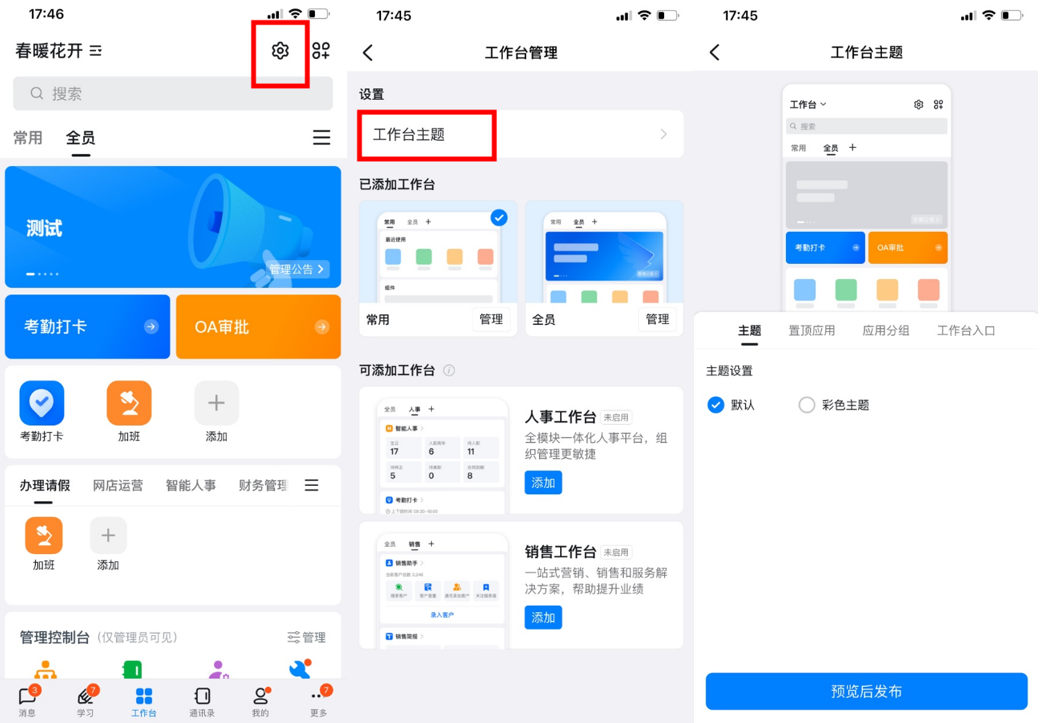
组织成员可以在【手机端钉钉】-【工作台】-【常用】-点击下方【编辑】,自由管理和添加组织授权范围下的组件和应用,打造自己的个人数字化专属页面。
以上就是小编整理的“《钉钉》新版工作台具体在哪里”的全部内容,想要了解更多的手机游戏攻略或者软件教程,可以关注本站,每天都会实时更新一些有价值的内容,希望大家喜欢。
《钉钉》如何导入工资条
钉钉作为一款集沟通、协作、管理于一体的智能移动办公平台,提供了便捷的工资条导入功能,帮助企业高效地完成薪资发放与查询工作。那么是如何导入工资条的呢?下面跟随我们去看看吧。
钉钉怎么导入工资条
1、首先打开钉钉APP进入到主页面,最底部【工作台】图标点击进入专区;
2、然后在工作台功能页,选择【安心工资条】按钮;
3、之后输入初始密码,输入之后进入到修改工资条;
4、最后修改完成之后就可以登陆查看到每个月工资情况。
《钉钉》在线课堂如何举手
《钉钉》在线课堂如何举手,钉钉的在线课堂非常的方便,还能举手回答,那么钉钉的在线课堂该如何举手呢?下面一起来看看吧!
1、老师发起在线课堂后,点击视频接听或语音接听。
2、点击举手图标即可。
《钉钉》数据处理操作示例:全面升级,提升工作效率
钉钉作为企业必备的办公软件,少不了需要进行数据处理,而在线表格的一大优势是可以实现协同编辑,这个尤其适合多人、多地、多部门的协同填表场景,下面就给大家介绍钉钉表格的作用以及数据处理操作实例。
一、钉钉表格的作用
1、钉钉表格支持超 500 人在线实时协同编辑,强大的公式编辑、图表绘制功能,让你在钉钉内即可协同完成数据的发起、填写、跟进、汇总、沉淀全过程。
2、具备完整的公式函数能力,更好地支持业务数据分析。
3、支持互相独立的筛选视图,保障多人筛选数据,结果互不干扰,数据也能私人定制。
4、支持锁定单元格,只有指定成员可查看 / 可编辑,其他成员禁止查看,保证数据私密性和安全性。
5、链接地址 / 单元格 / 工作表,打开你的表格任意门,一键直达目标数据。
6、高亮重复项,录入信息时快速发现重复项,减少重复录入。
7、一键插入复选框、下拉列表、日期时间,配合条件格式,轻松搭建任务清单,跟进任务状态。
二、数据收集实践案例
背景:钉钉文档产品团队每月发布一次产品更新,涉及十几个单品、多个团队、多人参与,需要协作完成产品更新。这时,难免出现功能遗漏、功能发布错误等各种问题,协同难度较大。
现在,通过钉钉表格来完成信息的收集和处理大半年,效率大大提升,接下来让我们看看大家是如何使用「钉钉表格」完成产品内容收集的吧。
1、数据收集前
(1)一键@指定人
在收集数据前,先梳理表单的行、列,确保信息收集齐全无遗漏。因涉及多人协作,可直接在负责人单元格中输入@选中对应人,并通过钉钉聊天窗通知到他。
(2)预配置格式
在多人协同编辑时,我们收集到到数据也经常会是五花八门,缺少规范与结构化。不用担心,钉钉文档支持统一规范填写格式。
运营会根据不同字段设置列类型,以方便格式统一,比如日期、百分比、筛选内容等。在收集身份证信息、手机号等类型的信息时,都很方便哦,确保用户输入的内容符合格式。
(3)权限管控
表格预配置完后,可根据需要设置权限,目前可针对个人、钉群、组织设置「可编辑」「仅可查看」「可查看/下载」「移除权限」4 种权限。
将该表格发布到项目协作群,给予群员可编辑权限,即可快速收集数据啦。
2、数据收集中
(1)快捷入口
每天处理的事务太多,稍不注意就会遗漏,但通过表格内@人定向提醒,就不会错过啦。运营在表单中@对应负责人后,会通过钉钉聊天窗发送消息提醒,对方通过聊天窗直接进入表格,立即开始填写信息。
(2)手机填报
即便不在电脑旁也没关系,钉钉表格移动端也很好用喔。在手机端打开钉钉表格,可选择表单视图按行填写,不用担心填漏、填错。
(3)评论沟通
当我们使用本地 Excel 时,沟通交流往往通过截图配文字,反复沟通,效率极低。钉钉表格的单元格评论功能,可以大大提高沟通效率。
针对不清楚的部分,可添加单元格评论,在添加评论时,支持直接@人,也可以选择将本条评论推送给具体人,高效沟通。
(4)重要数据锁定
在收集数据过程中,针对一些比较隐私的内容,不想太多人看见,可以根据实际需要,为每一个单元格设置独立的权限管控,精细化管控权限。
如果某些重要数据只能给不同角色展示,可使用「锁定权限」对不同角色设置不同权限,以保障数据安全。
锁定编辑权限:重要数据设置锁定,指定人才能编辑,确保数据准确
锁定查看权限:敏感数据设置锁定,其他人禁止查看,确保数据安全
(5)插入待办
如果临近表格收集截止时间,仍有人未完成数据填写怎么办?如果使用本地 Excel 收集,是不是还得筛选人,再打开聊天窗打字提醒,流程太多太浪费时间。
使用钉钉表格,可以快速催办。钉钉表格支持针对单元格一键插入待办,通过钉钉待办的消息提醒能力,多种渠道提醒对方,督促其完成。
3、数据收集后
(1)查看历史记录
数据准确性的重要性毋庸置疑,如果权限设置是对数据收集的过程管控,那历史记录,就是对数据的事后追溯。
通过钉钉表格的查看单元格历史记录功能,掌握数据来龙与去脉,做到心中有数。同时,当数据出错时,也能够精准定位填写人,快速纠错。
查看单元格历史记录功能,顾名思义,能够对每一个单元格的编辑历史进行精准记录,哪怕是一个标点符号的改动,也会有迹可循。
(2)筛选视图
一张表格,如果收集的信息较多较复杂,查阅分析时容易失焦。这时,可以使用筛选视图功能,将关注的信息筛选出来,仅展示这部分,更清晰。
特别是与外部团队协作时,内容太多太杂,容易抓不到重点,且有些信息对方并不需要。
传统方式,可能会复制一张表格,去掉多余信息,仅保留重要的部分,再发给协作方。使用钉钉表格就不用这么麻烦啦,新建一个筛选视图,选出重点信息,发送给对方。对方打开直接查看你筛选的结果,清晰明了,同时该操作不影响其他人使用表格。
(3)数据透视表
P.S. 在收集大量数字信息的时候,可使用钉钉表格的数据透视表功能做分析。无序数据简单拖拽即可生成数据透视表,可以对大规模数据快速汇总分析,轻松搞定分类汇总、多维展示、交叉分析等。
(4)公式化分析
数据分析离不开函数公式,函数公式的丰富度,在某种程度上也是衡量一款在线表格产品是否优秀的重要标准。截至目前,钉钉表格已支持 400+ 公式,覆盖 99% 主流办公软件所拥有的公式函数,可以充分满足用户的数据分析需求。
在工具栏选择公式,选择你需要的公式即可快速开始分析,包含常用的 LOOKUP、VLOOKUP、MATCH 函数等数据分析利器。
平台:安卓
类型:效率办公
版本:v6.3.5
大小:153.25MB
更新:2024-09-08
标签: 办公 手机实用工具 定位打卡 装机必备 2018 德国红点设计大奖 2018 人民匠心服务奖
网络通讯
42.70MB
媒体音乐
34.24MB
时尚购物
34.09MB
金融理财
46.43MB
小说阅读
69.30MB
成长教育
111.39MB
住宿驿站
27.77MB
成长教育
41.54MB
摄影美学
41.66MB
棋牌扑克
211.83MB
角色扮演
268.20MB
休闲益智
45.91MB
棋牌扑克
145.30MB
休闲益智
73.84MB
角色扮演
141.71MB
传奇三国
201.42MB
棋牌扑克
85.64MB
战争塔防
68.28MB